wps表格查找替换字体颜色的教程
时间:2023-06-21 08:55:17作者:极光下载站人气:226
用户在面对众多的办公软件时,会选择使用wps软件,在这款办公软件中,用户可以体验到强大且实用的功能带来的便利和帮助,能够让自己简单轻松的解决好遇到的编辑问题,再加上wps软件可以用来编辑不同种类的文件,因此wps软件吸引了不少用户前来使用,当用户在wps软件中编辑表格文件时,会发现表格中有几个数据的颜色与其它数据不同,想要将颜色进行替换,用户应该怎么来操作实现呢,其实这个问题是很好解决,用户简单的在软件中打开替换窗口,接着设置好查找内容的格式以及替换为内容的格式即可替换成功,那么接下来就让小编来向大家分享一下wps表格查找替换字体颜色的方法步骤吧,希望用户能够喜欢。
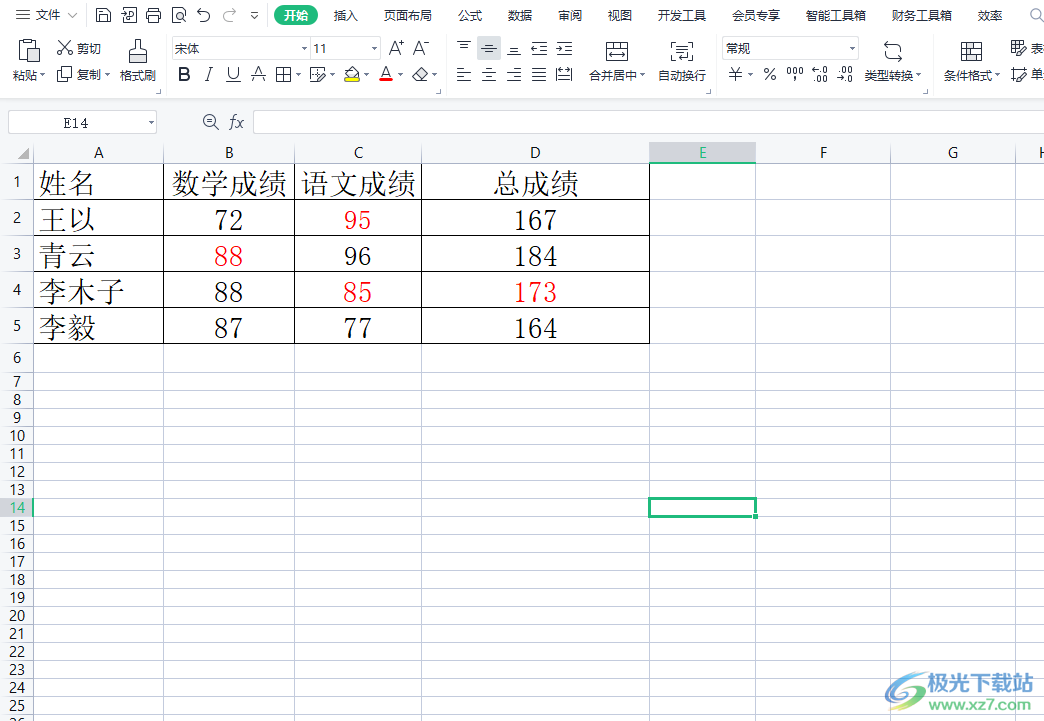
方法步骤
1.用户在电脑桌面上打开wps软件,并进入到表格的编辑页面上来进行设置
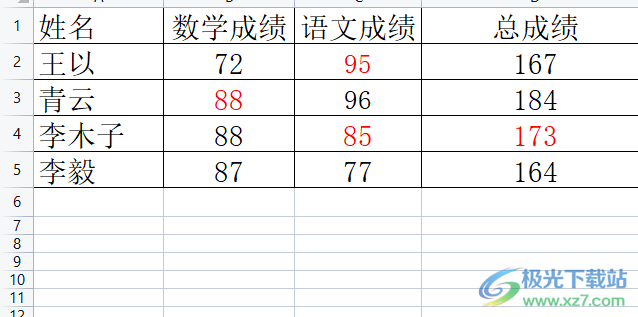
2.在表格中用户可以看到有部分数据是红色的,想要将其批量替换为黑色,就需要点击菜单栏中的开始选项,在弹出来的选项卡中选择查找选项

3.接着可以看到拓展出来的下拉选项,用户选择其中的替换选项,或者按下ctrl+h来打开替换窗口
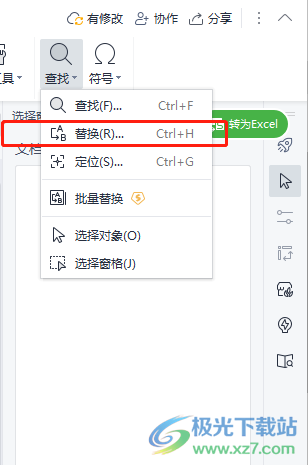
4.在打开的替换窗口中,用户点击其中的选项按钮来进行设置
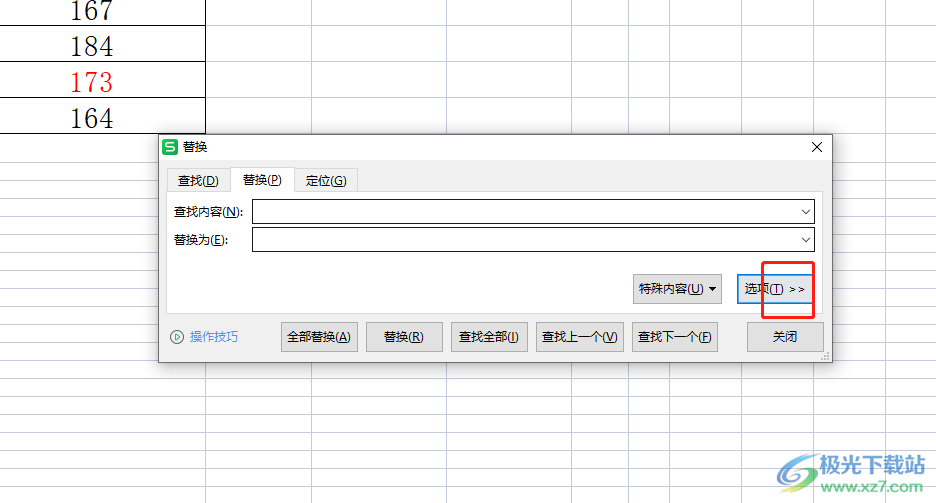
5.需要用户在查找内容方框的右侧按下格式按钮, 将会拓展出相关的选项卡,需要点击字体颜色选项,将会显示出吸取笔图标
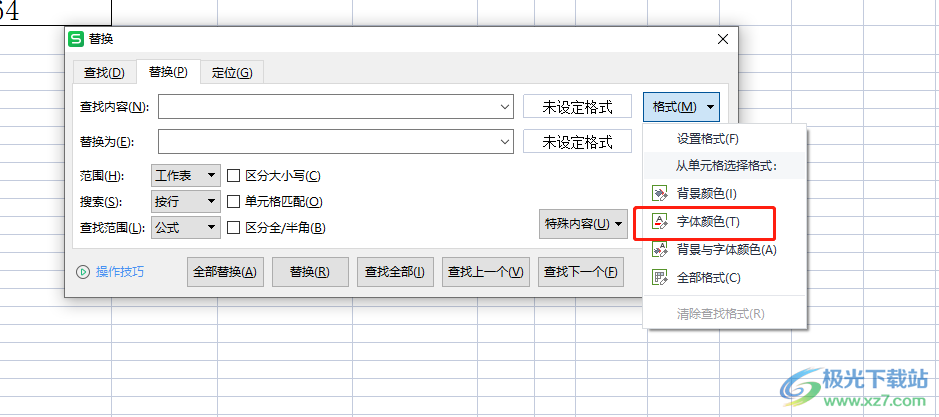
7.用户在表格页面上,按下鼠标左键来吸取数据的红色颜色,然后同样在替换为方框中用户按下格式按钮,在弹出来的下拉选项卡中,用户选择其中的字体颜色选项
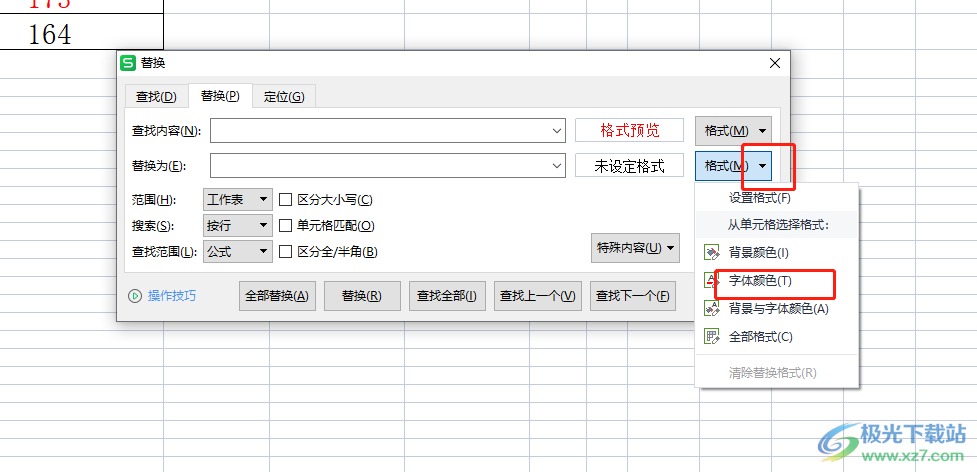
8.这时会在表格页面上显示出吸取笔图标,用户直接吸取数据的黑色颜色,设置成功后,用户在替换窗口的下方按下全部替换按钮
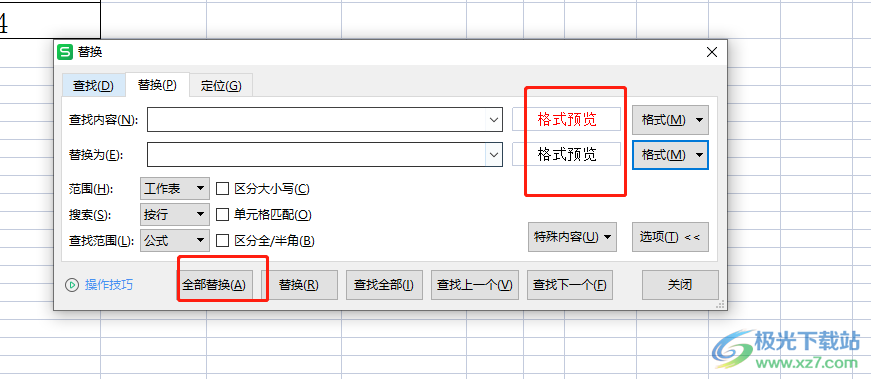
9.在弹出来的替换结果窗口中,用户按下确定按钮就可以了
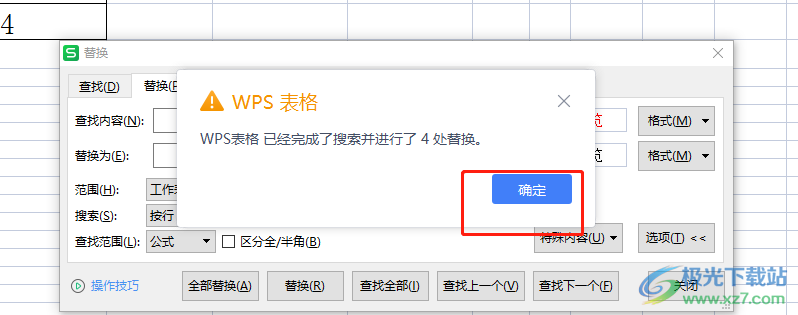
10.此时回到表格的编辑页面上,就会看到表格中的数据显示出来的颜色已经是统一的黑色了
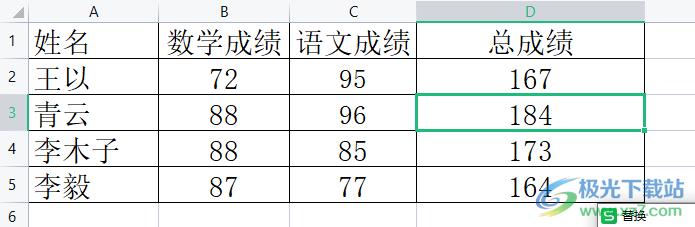
以上就是小编对用户提出问题整理出来的方法步骤,用户从中知道了简单的利用替换功能,就可以解决大量的操作,为自己带来了许多的便利,也减少了许多重复复杂的操作过程,详细的操作过程小编已经整理出来了,感兴趣的用户可以跟着小编的教程操作起来。

大小:240.07 MB版本:v12.1.0.18608环境:WinAll
- 进入下载
相关推荐
相关下载
热门阅览
- 1百度网盘分享密码暴力破解方法,怎么破解百度网盘加密链接
- 2keyshot6破解安装步骤-keyshot6破解安装教程
- 3apktool手机版使用教程-apktool使用方法
- 4mac版steam怎么设置中文 steam mac版设置中文教程
- 5抖音推荐怎么设置页面?抖音推荐界面重新设置教程
- 6电脑怎么开启VT 如何开启VT的详细教程!
- 7掌上英雄联盟怎么注销账号?掌上英雄联盟怎么退出登录
- 8rar文件怎么打开?如何打开rar格式文件
- 9掌上wegame怎么查别人战绩?掌上wegame怎么看别人英雄联盟战绩
- 10qq邮箱格式怎么写?qq邮箱格式是什么样的以及注册英文邮箱的方法
- 11怎么安装会声会影x7?会声会影x7安装教程
- 12Word文档中轻松实现两行对齐?word文档两行文字怎么对齐?
网友评论